西门子与vijeo_citect通讯配置文档
西门子S7-200通过CP243-1模块与wincc以太网连接的设置要点

西门子S7-200通过CP243-1模块与wincc以太网连接的设置要点需要在编程软件microwin中定义以太网向导,步骤如下:(1)选择“工具”菜单下的“以太网向导...”。
(2)打开“以太网向导”,简单介绍CP243-1 及以太网的有关信息,点击“下一步”。
(3)设置CP243-1 模块的位置,如不能确定,可以点击“读取模块”由软件自动探测模块的位置,点击“下一步”。
(4)设定CP243-1 模块的IP 地址和子网掩码,并指定模块连接的类型(本例选为自动检测通讯),点击“下一步”。
(5)确定PLC 为CP243-1 分布的输出口的起始字节地址(一般使用缺省值即可)和连接数据数,点击“下一步”。
(6)设置本机为服务器,并设置客户机的地址和TSAP。
TSAP:由两个字节构成,第一个字节定义了连接数,其中:●Local TSAP 范围:16#01,16#10~16#FE●Remote TSAP 范围:16#01,16#03,16#10~16#FE第二个字节定义了机架号和CP 槽号。
如果只有一个连接,可以指定对方的地址,否则可以选中接受所有的连接请求。
“保持活动”功能是CP243-1 以设定的时间间隔来探测通信的状态,此时间的设定在下步设定。
(7)选择是否需要CRC 保护,如选择了此功能,则CP243-1 在每次系统重启时,就校验S7-200 中的组态信息看是否被修改,如被改过,则停止启动,并重新设置IP 地址。
“保持活动间隔”即是上步中的探测通信状态的时间间隔。
(8)选定CP243-1 组态信息的存放地址,此地址区在用户程序中不可再用。
(9)至此,S7-200 服务器端的以太网通信已经组态完毕,如下图,给出给出了组态后的信息。
点击“完成”保存组态信息。
(10)在程序调用子程序“ETH0_CTRL”。
参数说明:ETH0_CTRL为初始化和控制子程序,在开始时执行以太网模块检查。
应当在每次扫描开始调用该子程序,且每个模块仅限使用一次该子程序。
OPC通讯在西门子PLC与LabVIEW通讯中的应用
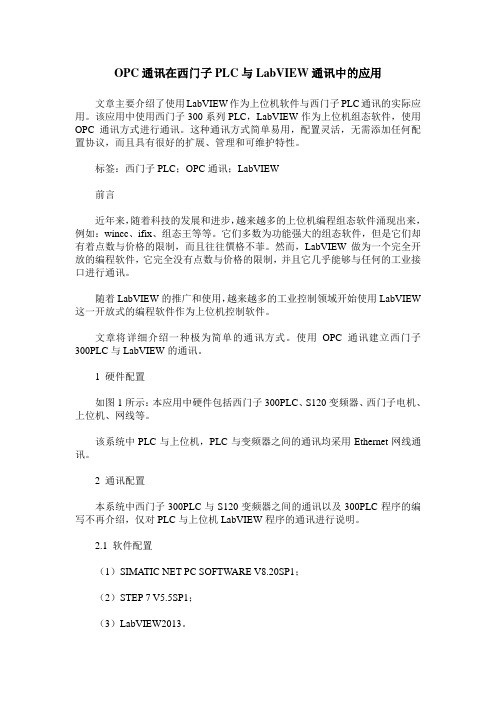
OPC通讯在西门子PLC与LabVIEW通讯中的应用文章主要介绍了使用LabVIEW作为上位机软件与西门子PLC通讯的实际应用。
该应用中使用西门子300系列PLC,LabVIEW作为上位机组态软件,使用OPC通讯方式进行通讯。
这种通讯方式简单易用,配置灵活,无需添加任何配置协议,而且具有很好的扩展、管理和可维护特性。
标签:西门子PLC;OPC通讯;LabVIEW前言近年来,随着科技的发展和进步,越来越多的上位机编程组态软件涌现出来,例如:wincc、ifix、组态王等等。
它们多数为功能强大的组态软件,但是它们却有着点数与价格的限制,而且往往價格不菲。
然而,LabVIEW做为一个完全开放的编程软件,它完全没有点数与价格的限制,并且它几乎能够与任何的工业接口进行通讯。
随着LabVIEW的推广和使用,越来越多的工业控制领域开始使用LabVIEW 这一开放式的编程软件作为上位机控制软件。
文章将详细介绍一种极为简单的通讯方式。
使用OPC通讯建立西门子300PLC与LabVIEW的通讯。
1 硬件配置如图1所示:本应用中硬件包括西门子300PLC、S120变频器、西门子电机、上位机、网线等。
该系统中PLC与上位机,PLC与变频器之间的通讯均采用Ethernet网线通讯。
2 通讯配置本系统中西门子300PLC与S120变频器之间的通讯以及300PLC程序的编写不再介绍,仅对PLC与上位机LabVIEW程序的通讯进行说明。
2.1 软件配置(1)SIMATIC NET PC SOFTWARE V8.20SP1;(2)STEP 7 V5.5SP1;(3)LabVIEW2013。
SIMATIC NET 是西门子在工业控制层面上提供给您的一个开放的,多元的通讯系统。
它意味着您能将工业现场的PLC、主机、工作站和个人电脑联网通讯,为了适应自动化工程中的种类多样性,SIMATIC NET 推出了多种不同的通讯网络以因地制宜,这些通讯网络符合德国或国际标准,它们包括:工业以太网、AS-I、PROFIBUS、PROFIBUS PA;SIMATIC NET 系统包括:传输介质,网络配件和相应的传输设备,协议和服务,连接PLC 和电脑到LAN 网上的通讯处理器(CP 模块)。
Vijeo Citect与Quantum PLC的以太网连接和通信设置解析
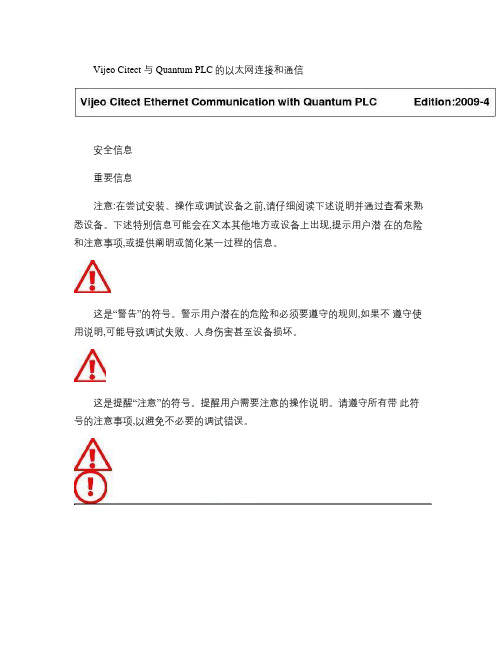
4. Vijeo Citect介绍和配置......................................................... 6 4.1 Vijeo Citect简介.......................................................... 6 4.1.1产品简介............................................................ 6 4.1.2行业应用............................................................ 7 4.1.3产品特点............................................................ 7 4.1.4 Vijeo Citect典型配置案例. .......................................... 11 4.2 Vijeo Citect配置......................................................... 14 4.2.1新建工程........................................................... 14 4.2.2配置驱动........................................................... 16 4.2.3建立变量和画面..................................................... 20 4.2.4计算机设置......................................................... 22
VIJEO CITECT学习

VIJEO CITECT 学习一:如何创建一个新项目1、打开citect管理器,打开目录,communication目录下,(或者从工程编辑器下的服务器下拉菜单中选择集群)新命名一个集群,然后分别对网络地址(若要和PLC连接,网络地址可为连接电脑的地址,如本机地址为192.168.0.122,网络地址的IP应与之相同)、报警服务器、报表服务器、趋势服务器及I/O设备服务器进行地址设置,如下1:12、对通信下拉菜单下的主板和端口进行设置,(端口所支持的所有特殊选项。
最多32 个字符。
请查阅所使用I/O 设备的硬件设置帮助主题,以确定是否需要填写特殊选项(特殊选项如高炉项目本体:-I192.168.0.3 -P502 –T,其中的IP为PLC的IP)。
)如下2:23、系统下拉菜单下,新建一个用户,如下3:34、CITECT 管理器中,工具—计算机设置,对计算机进行快速设置。
(若遇到通讯故障,显示#COM时,可首先检查IP地址的设置,然后检查计算机设置)5、文件—编译,即可。
二:如何建立变量并通过Excle来查看和修改变量(1)数据类型Vijeo Citect 中的标签储存可以用以下数据类型之一定义的数据值。
数据类变量大小允许的值型数据类变量大小允许的值标签值可以与 Cicode 变量数据类型一起使用。
INT 数据类型的 Cicode 变量可用于储存下列标签数据类型:BCD、BYTE、DIGITAL、INT、UINT、LONG、ULONG 和 LONGBCD。
质量或时间戳数据类型的 Cicode 变量可以用来储存标签质量和时间戳项。
(2)建立变量的方法1.启动 Citect 工程管理器。
2.单击变量标签,或选择标签 | 变量标签。
将显示“变量标签”表格。
3.输入变量标签的属性。
4.单击增加加入新的记录,或单击替换修改一个记录。
您至少应完成变量标签名称、I/O 设备名称、数据类型和地址域。
您可以将任何现有的变量标签粘贴到工程中的表格内。
西门子与vijeo citect通讯配置文档

西门子400与citect通讯配置文档一.驱动psdirect的安装西门子以太网驱动psdirect的驱动有两个安装程序-前端和后端程序。
前端安装程序PSDirect.exe。
后端安装程序为EthBackend的一个文件夹。
1.前端程序的安装双击psdirect.exe,执行前端程序的安装点击 Next 按钮,直到安装路径选择点击Brose按钮,选择安装的路径,必须为citect的安装目录.然后确定,在以后的每个对话框中选择确定直到完成。
2.后端程序的安装在文件夹EthBackendv找到setup.exe,双击执行安装选择“Next“直到路径选择的对话框点击Brose按钮,在路径选择对话框中选择的路径必须为citect安装目录下的 bin文件夹。
如下图所示确定后,点击下一步。
为后端程序选择一个程序菜单。
点击按钮“Brose“,为启动后端程序进行系统菜单选择,如下图所示点击确定,选择下一步,直至安装完成。
如图选择了ViJeo Citect7.0二.后端程序的配置点击开始菜单->程序->ViJeo Citect7.0->Siemense industry Ethernet Configration 弹出的界面为西门子以太网通讯配置界面。
如下图所示如图箭头所示,2个网卡图标的即为配置软件的2个通讯通道。
两个通道可以运行不同的通讯协议:MAC和TCPIP。
一个通道只能运行一种,但是可以把两个通道同时运行不同的协议,也可以运行相同的协议。
如下图我们选择TCPIP。
如果以太网网卡为CP1613,则只能选择TCPIP。
普通以太网则可以MAC,也可以TCPIP。
1.TCPIP通讯的配置点击OK,然后回到配置主界面,选择ADD,增加PLC。
Device Name:为PLC命名,这个名字很重要,Citect中定义设备时,设备名必须与这里定义的名字必须要一致,否则通讯不了。
在PLC Type里选择相应PLC类型,如果是CPU400,则可以配置双CPU冗余。
施耐德电气Vijeo-Citect-培训-入门
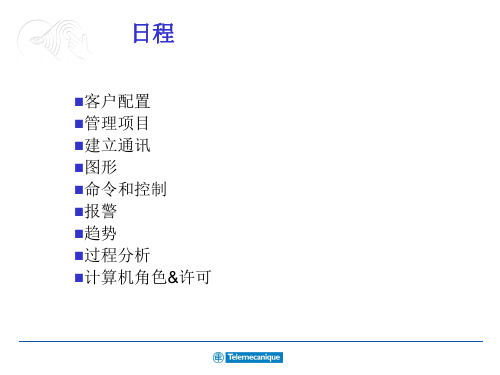
– 何时采样由触发事件决定
周期事件
– 仅当触发值为真时趋势按照预定的周期采样
Exercise 1练习 9.1
趋势标签
趋势模板风格 (pg9-4)
Exercise 1练习 9.2
显示趋势
趋势
本章小节
趋势标签 显示趋势
Process Analyst过程分析
Chapter 10
过程分析
趋势标签 显示趋势
显示趋势 (pg 9-1)
是示不需要激活 需要建立趋势标签
趋势标签 (pg9-2)
Variable Tag
Trend Tag
Trend Tag Files
从变量标签建立趋势标签 创建趋势页
Trend Page
Vijeo Citect 环境
分为两个不同部分:
– Runtime System运行系统 – 配置环境
• Citect 浏览器 • 项目编辑器 • Citect 图形编辑器 • Cicode编辑器 • Vijeo Citect 帮助
系统要求
检查你的硬件要求
最小硬件要求 过程分析 – 高图形负荷
– One or Two Tags (ANDed)1个 或两个标签(和的关系)
Hardware硬件
– Pre-configured in CitectHMI/SCADA system在 Vijeo Citect中已经预先配置好了
Advanced高级
– Action on Cicode program 由 Cicode 程序触发报警
本章一览
什么是过程分析? 过程分析ActiveX Control 过程分析属性 在过程分析中显示数据 显示趋势 显示报警
过程分析 (pg10-2)
西门子与vijeo citect通讯配置文档

西门子400与citect通讯配置文档一.驱动psdirect的安装西门子以太网驱动psdirect的驱动有两个安装程序-前端和后端程序。
前端安装程序PSDirect.exe。
后端安装程序为EthBackend的一个文件夹。
1.前端程序的安装双击psdirect.exe,执行前端程序的安装点击 Next 按钮,直到安装路径选择点击Brose按钮,选择安装的路径,必须为citect的安装目录.然后确定,在以后的每个对话框中选择确定直到完成。
2.后端程序的安装在文件夹EthBackendv找到setup.exe,双击执行安装选择“Next“直到路径选择的对话框点击Brose按钮,在路径选择对话框中选择的路径必须为citect安装目录下的 bin文件夹。
如下图所示确定后,点击下一步。
为后端程序选择一个程序菜单。
点击按钮“Brose“,为启动后端程序进行系统菜单选择,如下图所示点击确定,选择下一步,直至安装完成。
如图选择了ViJeo Citect7.0二.后端程序的配置点击开始菜单->程序->ViJeo Citect7.0->Siemense industry Ethernet Configration 弹出的界面为西门子以太网通讯配置界面。
如下图所示如图箭头所示,2个网卡图标的即为配置软件的2个通讯通道。
两个通道可以运行不同的通讯协议:MAC和TCPIP。
一个通道只能运行一种,但是可以把两个通道同时运行不同的协议,也可以运行相同的协议。
如下图我们选择TCPIP。
如果以太网网卡为CP1613,则只能选择TCPIP。
普通以太网则可以MAC,也可以TCPIP。
1.TCPIP通讯的配置点击OK,然后回到配置主界面,选择ADD,增加PLC。
Device Name:为PLC命名,这个名字很重要,Citect中定义设备时,设备名必须与这里定义的名字必须要一致,否则通讯不了。
在PLC Type里选择相应PLC类型,如果是CPU400,则可以配置双CPU冗余。
(完整版)Vijeo Citect SCADA软件编程使用说明书

Schneider Vijeo Citect V7.1 SP2 SCADA软件编程使用说明书文件编号:__________________版本号:__________________发放编号:__________________持册人:__________________长沙华能自控集团SchneiderVijeo Ciect V7.1 SP2 SCADA软件编程使用说明书目录一、VIJEO CITECT V7.1简介 (1)二、VIJEO CITECT V7.1安装 (1)三、VIJEO CITECT V7.1使用 (6)(一)、启动V IJEO C ITECT 7.1程序 (6)(二)、新建工程 (7)(三)、集群定义 (8)(四)、网络地址配置 (8)(五)、I/O服务器定义 (10)(六)、通信设置 (11)1.板卡设置 (11)2.端口设置 (12)3.定义I/O设备 (12)(七)、建立标签 (13)1.变量标签 (13)2.局部变量 (15)3.趋势标签 (17)(八)、图形编辑器 (19)1.编辑页面 (19)2.标签定义 (20)⏹遥测标签定义 (20)⏹遥控标签定义 (21)⏹遥信标签定义 (21)3.精灵和超级精灵 (22)⏹创建一个新的精灵 (22)⏹使用精灵(在图形页面上粘贴一个精灵) (24)(九)C ICODE脚本编辑器 (25)1.编辑Cicode脚本 (26)2.调用Cicode脚本 (27)⏹按钮调用 (27)⏹报表调用 (27)⏹事件调用 (29)(十)编译工程 (30)(十一)配置文件 (30)(十二)计算机设置向导 (31)(十三)运行工程 (32)四、SQL SERVER2008 (32)(一)安装 (32)(二)配置SQLS ERVER2008 (35)。
Vijeo Citect常用函数中文说明
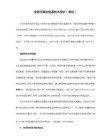
DDEhRequest 从Windows 应用程序中读取数据。
DDEhSetMode 设置DDE对话模式。
DDEhTerminate 中断一个DDE对话。
DDEhWriteLn 向DDE对话中写入文本。
Device Functions
DevAppend 向一个设备末尾添加一条空白记录。
AlarmGetThreshold 获得模拟量报警的起始位置。
AlarmGetThresholdRec 从报警记录号处获得模拟量报警的起始位置。
AlarmHelp 显示有关报警的帮助页。
AlarmNextCatRec 查找某一报警类的下一个报警。
AlarmNextPriRec 查找某一报警优先类型中的下一个报警。
Clipboard Functions
ClipCopy 复制一个字符串到Windows 剪贴板。
ClipPaste 从Windows剪贴板中粘贴。
ClipReadLn 从Windows剪贴板中读取一行文本。
ClipSetMode 设置数据格式发送到Windows剪贴板。
ClipWriteLn 向Windows剪贴板中写入一行文本。
I/O Device Functions
Keyboard Functions
Mail Functions
Math/Trig Functions
Miscellaneous Functions
Page Functions
Plot Functions
Report Functions
DDEhExecute 在外部的应用程序中执行一条命令。
DDEhGetLastError 获得最近的Windows错误代码。
Vijeo Citect与Quantum PLC的以太网连接和通信设置
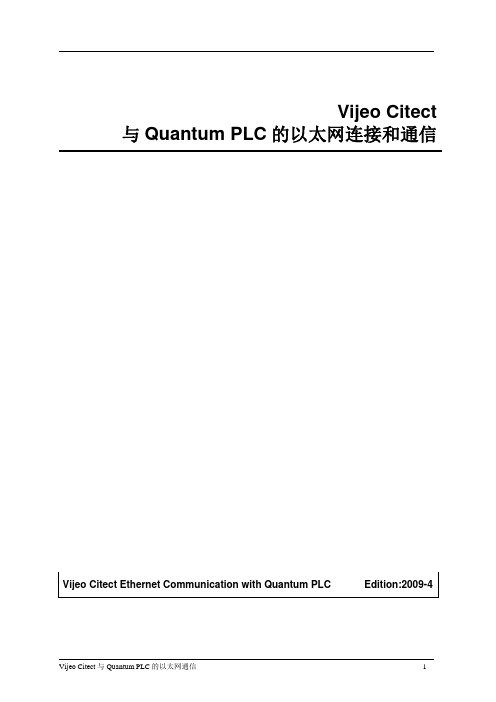
Vijeo Citect 与Quantum PLC的以太网连接和通信重要信息注意:在尝试安装、操作或调试设备之前,请仔细阅读下述说明并通过查看来熟悉设备。
下述特别信息可能会在文本其他地方或设备上出现,提示用户潜在的危险和注意事项,或提供阐明或简化某一过程的信息。
遵守使用说明,可能导致调试失败、人身伤害甚至设备损坏。
此符号的注意事项,以避免不必要的调试错误。
目录1. 实验简介 (4)2. 实验环境 (4)3.硬件连接 (5)4.Vijeo Citect介绍和配置 (6)4.1 Vijeo Citect简介 (6)4.1.1 产品简介 (6)4.1.2 行业应用 (7)4.1.3 产品特点 (7)4.1.4 Vijeo Citect典型配置案例 (11)4.2 Vijeo Citect配置 (14)4.2.1 新建工程 (14)4.2.2 配置驱动 (16)4.2.3 建立变量和画面 (20)4.2.4 计算机设置 (22)4.2.5 Untiy和Vijeo Citect计算机模拟通信 (24)5.PLC编程 (25)5.1 Quantum PLC以太网简介 (25)5.2 Unity Pro软件的配置 (25)6.实验调试 (29)6.1 计算机和PLC连接 (29)6.2 动态变量表 (31)7.附件 (32)7.1 相关技术文档 (32)7.1.1 Unity Pro软件参考手册 (32)7.1.2 Quantum PLC硬件参考手册 (32)7.1.3 Vijeo Citect技术概要(Vijeo Citect getting start) (32)7.2 参考程序 (32)1. 实验简介上位机监控系统SCADA(Supervisory Control and Data Acquisition),一个采集与分析实时数据的计算机系统,广泛用于工业现场中的某些模块和设备的监控,如通讯、污水处理、能源、石化和交通等等。
Vijeo Citect 安装说明
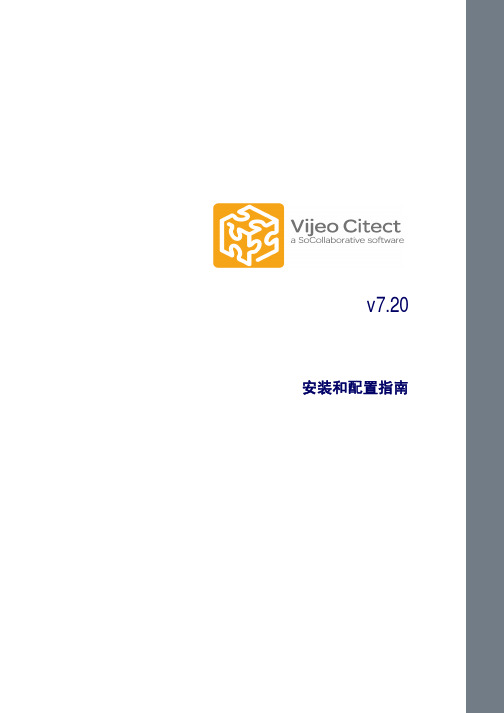
本文档供负责实施、操作和维护所述产品的合格技术人员使用。它包含产品正确使用所必需的信息。尽管如此,近的分销商,以便获取其 他信息。
本文档的内容不是合同规定的保修条款,不得将其解释成保修合同条款的延伸或限制。
有关进一步的信息,请联系 Schneider Electric 网址 /vijeocitect。
一般声明
本手册中使用的一些产品名称仅用于识别的目的,它们可能是其相应公司的商标。
2010 年 10 月版,Schneider Electric (Australia) Pty. Ltd. 手册修订版本 7.20。
请注意
只有合格的技术人员才能安装、操作、维修和维护电气设备。Schneider Electric (Australia) Pty. Ltd. 对使用本 材料所产生的任何后果概不负责。© 2010 Schneider Electric (Australia) Pty. Ltd. 保留所有权利。
版权
© Copyright 2010 Schneider Electric (Australia) Pty. Ltd. 保留所有权利。
商标
Schneider Electric (Australia) Pty. Ltd. 已经尽最大努力提供了在本手册中提及的有关公司名称、产品和服务的 商标信息。
Citect、CitectHMI 和 CitectSCADA 是 Schneider Electric (Australia) Pty. Ltd. 的注册商标。 IBM、IBM PC 和 IBM PC AT 是国际商业机器有限公司的注册商标。 MS-DOS、Windows、Windows NT、Microsoft 和 Excel 是 Microsoft Corporation 在美国和 / 或其他国家 / 地 区的注册商标或商标。 DigiBoard、PC/Xi 和 Com/Xi 是 Digi International Inc. 的商标。 Novell、Netware 和 Netware Lite 是 Novell, Inc. 在美国和其他国家 / 地区的注册商标或商标。 dBASE 是 dataBased Intelligence, Inc. 的商标。 本文档中提及的其他商标和产品都是其相应所有者的商标或注册商标。
Vijeo 标准培训

建立通讯
章节 4
Click to edit Master title style 建立通讯
本章一览
通讯向导 通讯对话框 变量标签 表单 测试通讯 结构化变量标签名 利用 Excel 来增加标签变量
Click to edit I/O (pg4-2) Vijeo Citect Master title style
Click -to edit Master title style 日程 Day 1 (pg1-4)
SCADA简介 客户机配置 管理项目 建立通讯 图形
Click -to edit Master title style 日程 Day 2 (pg1-4)
命令和控制
精灵 弹出页面和超级精灵 OFS Server 设备 事件 报警
Page 3-10
Click to edit Master title style 包含项目 (pg3-13)
检查新的选择
Hands-on Exercise
练习 3.4 包含项目
Page 3-14
Click to edit Master title style 管理项目
本章小结
新建项目 计算机配置向导 备份和恢复项目 包含项目
运行系统包括
运行程序 Vijeo Citect 内核 Cicode 诊断器
运行环境下 Vijeo Citect 通讯对象
I/O 设备 过程报警 符号
Click to edit Master title style Citect 浏览器 (pg 2-4)
自动启动和关闭项目编辑 器和图形编辑器 工程选择和管理 备份和恢复 启动其他应用程序
管理项目
章节 3
Click to edit Master title style 管理项目
Vigor PLC Communication

C12.与Vigor PLC通讯范例目录C12.与Vigor PLC通讯范例 (1)1. 范例操作概述 (2)2. 规划说明 (2)3. 元件列表 (8)1. 范例操作概述此范例将介绍如何快捷简易地建立WEINVIEW HMI与Vigor PLC通讯。
注意事项:通讯参数设置,通讯线接法。
图1 MT6070iH与Vigor PLC连接图2.规划说明(1)新建简单PLC示例程序,建立外部输入点X0,X1,辅助继电器M0,M1,M2,M3,外部输出点Y0,Y1,Y2,Y3,数据寄存器D0,D1。
具体说明如图2所示:图2 简洁控制梯形图注意:外部输入X的状态取决于外部的物理开关状态,Project工程里做指示灯显示,不被直接用做开关量。
可借助辅助继电器控制输出,如程序示例。
(2) Vigor PLC通讯参数设置:在Ladder Master V1.73.7软件里,系统设定——PC端通讯端口设定,只需设定波特率即可,如设置为:19200 bps。
如图3所示:图3 PC端通讯端口设定(3) EB8000软件,PLC设备属性通讯参数设置:接口类型选择RS232:HMI通讯参数设置必须与上述(2)PLC软件通讯参数设置一致,否则无法通信。
参数如图3、4和图5所示:图4 添加PLC驱动设备图5 设置设备属性图4 通讯参数设置说明:新建PLC程序时,只设置通讯参数(不编写梯形图程序),下载至PLC中亦可继续以下步骤操作。
(4) 通讯线制作EB8000软件,说明——帮助主题——PLC连接手册,可查询通讯线接法。
图5 Vigor M系列RS485 4W接线图图6 HMI 与Vigor M 系列接线图HMI COM1 RS232 HMI COM2 RS232 HMI COM3 RS232 Vigor VB/VH 系列3 RX 6 RX 8 RX 2 2 TX4 TX 7 TX 35 GND5 GND5 GND1图7 HMI 与Vigor VB/VH 系列接线图注意:1、MT 系列(7寸以上)、TK6102i 等接口类型采用RS232时,通讯端口为COM1,Vigor M 系列通讯线:屏(母头) 3、2、5——PLC (公头)3、2、5;Vigor VB/VH 系列通讯线:屏(母头) 3、2、5——PLC (USB )2、3、1,用Vigor VB/VH 系列的编程电缆亦可当做触摸屏与PLC 的通讯线。
Vijeo_Citect技术概要

随着时间的改变,用户对 SCADA 系统的要求也在不断改变。因此 用户怎样选择最好的架构呢?Vijeo Citect 为您提供了既灵活又 易于扩展的系统。
可扩展性
可扩展性是指在保持现有系统硬件和软件不变的 前提下,可任意改变系统规模的能力-无论是扩 大还是缩小。Vijeo Citect 极具创新性的可扩展架 构允许您的系统架构随着需求的增长而变化,同 时保留最初的投资。如果您需要添加一个控制终 端,只需在局域网中添加一台新的计算机,然后 将其指定为控制客户端即可。新的控制客户端可 共享相同的组态并通过第一台 Vijeo Citect 服务器 接收 I/O 的信息。
下图:网络故障容错
ඇਆਜ਼ࢽ܋ ဣཥ A+B+C
3
系统架构:可扩展性
OEM 解决方案
Vijeo Citect Lite 的设 计可满足单机系统的 应用。
Vijeo Citect Lite 是一 种可扩展的解决方案。 简单地修改软件授权 即可将其升级到 Vijeo Citect。
功能包括:
b 历史和实时趋 势、高级报警 以及报表制作 b 自定义的安装 b 支持在线的 多语言切换 b 两种脚本编程语 言-Cicode 和 CitectVBA b 统计过程控制 b 图形元素包括 精灵、超级精灵 和 ActiveX 控件
ඇਆਜ਼ࢽ܋ ဣཥ A+B
ဣཥ A
णඖޜခഗ (ዷ)
ဣཥ A
णඖޜခഗ (Ԣᆩ)
ဣཥ B
णඖޜခഗ (ዷ)
ဣཥ B
णඖޜခഗ (Ԣᆩ)
5
系统架构:灵活性
和经营业务一样,您的 SCADA 系统也必须对不断变化的需 求作出及时的调整。增加新的生产线或者来自成本节约的压 力都可能会让您觉得很棘手。Vijeo Citect 采用真正的客户 端/服务器架构,使您可以根据需求灵活修改您的系统。
Vijeo Citect 7.40 快速入门

Vijeo Citect 快速入门教程1Vijeo Citect的基础介绍本教程将带领您创建并运行一个Vijeo Citect V7.40的工程。
目录1介绍 (4)1.1课程目的 (4)1.2产品组件 (5)1.3术语 (6)2创建新工程 (7)2.1打开工程管理器 (7)2.2创建新工程 (8)3工程初始化 (9)3.1配置设备 (9)4创建页面 (21)4.1绘制图形对象 (24)4.2设置导航菜单 (38)4.3运行前准备 (41)4.4运行项目 (45)5高级图形对象 (47)5.1模拟量填充 (47)5.2滑块控制模拟量 (49)5.3文本 (51)5.4使用数字与键盘输入 (53)5.5使用动画符号与管道 (55)5.6颜色 (61)5.7使用符号库 (64)6警报、趋势及安全 (68)6.1使用警报 (68)6.2趋势 (72)6.3安全 (75)6.4查找与替换工具 (77)7运行 (80)7.1显示警报 (81)7.2浏览趋势 (84)8管理项目 (89)8.1备份项目 (89)8.2恢复项目 (90)8.3问题解决 (92)1 介绍该教程将帮助您快速入门Vijeo Citect系列产品。
在使用该教程之前请确认您已经在计算机上正确的安装了Vijeo Citect产品。
此外,进行该教程的学习并不需要Vijeo Citect授权。
1.1课程目的该教程将介绍Vijeo Citect产品的基础内容:•创建新工程•建立Vijeo Citect与PLC之间的通信•添加并配置设备✧设备类型✧标签✧警报✧趋势•创建图形页面✧使用页面模板✧绘制和修改图元✧使用按钮✧动态符号✧显示模拟量✧绘制管线✧将图元分组✧配置报警页面✧配置趋势页面•显示操作运行时间•使用安全策略•使用管理工具✧在运行过程中创建菜单✧打开标签调试表格•备份和恢复工程1.1.1商标注册本手册已经尽最大努力提供了在本手册中提及的有关公司名称、产品和服务的商标信息。
Vijeo CITECT 安装和配置指南

目录 在 Apache Tomcat 上安装 Web 服务器 .................................32 安装附加通信驱动程序 ........................................................33 安装服务包 ......................................................................... 33
版权
Copyright 2008 Schneider Electric Pty Ltd. 保留所有权利。
商标
Schneider Electric Pty Ltd. 已经尽最大努力提供了在本手册中提及的有关公司名称、产品和服务的商标信 息。
? Citect、CitectHMI 和 CitectSCADA 是 Citect Pty. Ltd. 的注册商标。
迁移帮助 .....................................................................................11
第 3 章:安装说明........................................................... 13
Novell、Netware 和 Netware Lite 是 Novell, Inc. 在美国和其他国家 / 地区的注册商标或商标。
dBASE 是 dataBased Intelligence, Inc. 的商标。
本文档中提及的其他商标和产品都是其相应所有者的商标或注册商标。
一般声明
本手册中使用的一些产品名称仅用于识别的目的,它们可能是其相应公司的商标。
SVX Drive与Siemens PLC via PROFIBUS的操作和监控方法说明书

Operating an SVX Drive with a Siemens PLC via PROFIBUSIntroductionThe purpose of this application note is to demonstrate how to operate and monitor an SVX drive via a PROFIBUS network with a Siemens Simatic PLC. Either the OPTC3 or OPTC5 PROFIBUS option card may be used to interface the SVX drive to the PROFIBUS network. The only difference between the 2 option cards is the PROFIBUS network connector. The OPTC3 has a connector with screw terminals and the OPTC5 has the traditional 9-pin D-shell connector.A GSD file is required for the PROFIBUS option cards. This file may be downloaded from:/drivesThe Slave Address, Baud Rate, PPO Type and Operation Mode for the SVX drive PROFIBUS option cards may be configured via the keypad on the drive in the Expander boards section.While this application example uses a Siemens Simatic S7-1200 PLC with a PROFIBUS master module to control and monitor the SVX drive, any PROFIBUS master may be used for this purpose. Siemens Si-matic Step 7 Basic, V13 programming software was used for this application example. The Simatic S7 PLC will be configured to poll the SVX drive to operate and monitor it.This document will demonstrate how to configure the PROFIBUS master to monitor status parameters from the SVX drive as well as to control the drive.System OverviewThe devices used for this application example are as follows:(1) OPTC3 PROFIBUS option card(1) SVX drive(1) Siemens S7 PLC with a PROFIBUS master module(1) Siemens Totally Integrated Automation Portal softwareCreating a Project in Siemens Simatic SoftwareCreate a project in Simatic software by starting the software and selecting Create New Project.Enter a Project name and Path where the project will be stored, then select the Create button per the fol-lowing:Effective July, 2017From the next screen, select Configure a device, then select Add new device. An S7-1200 PLC is being used for this application. Select the CPU under Unspecified CPU 1200. Choose the correct version (V3.0 for this example) and select the ADD button. The following Project View will be displayed, showing a ge-neric CPU.With the computer connected to the PLC via Ethernet, c lick the CPU box to select it, then select “detect” in the yellow area below it. The Hardware Detection screen will be displayed as follows:2 EATON Effective July, 2017For this example, the Ethernet port on the computer is being used to communicate with the PLC. It will also be used to upload/download the project. Set up your computer and software to communicate with your PLC. Once communications is properly set up, select the Detect button and the software will detect the actual controller type as follows:EATON 3Effective July, 2017Connect the SVX drive (OPTC3 card) to the PROFIBUS master module in the Siemens PLC system us-ing standard PROFIBUS cable.Importing the SVX drive GSD file into Siemens SoftwareIn the Simatic software, select th e Options drop down menu and choose: “Install general station de scrip-tion file (gsd)”. Install the GSD file downloaded from the Eaton website. To accomplish this, search for it on your hard drive by selecting the ellipses in the upper right hand corner of the following screen:4 EATON Effective July, 2017Select the 2 boxes by selecting the box next to File and next to the GSD file, then select Install and follow the directions to install the GSD file for the SVX drive.Configure the PROFIBUS Network with the Siemens softwarePer the following, select the Network View tab.The PLC will be displayed. In the Catalog at the far right, select the arrow next to “Other field device s”, then next to PROFIBUS DP / Drives / Vaasa Control/Vacon NX/Vacon NX. Drag and drop the device called Vacon NX below the controller/PROFINET master on the Network View screen. Then select the purple square on the PROFIBUS master and drag it to the purple square on the OPTC3 and release the mouse button. The following should now be displayed:EATON 5Effective July, 2017The PROFIBUS network has been created in the offline project. Double click the OPTC3 card and the following will be displayed:Double click the OPTC3 box and its Properties will open below it as follows:6 EATON Effective July, 2017Select Profibus address on the left, then change the address to match the address selected for the OPTC3. Address 3 is used for this example.EATON 7Effective July, 2017Select the I/O for the OPTC3The I/O selections for the OPTC3 are shown below and are accessed from the catalog on the right.The I/O selections include the 5 PPOs shown below:The data in the fields above represent:8 EATON Effective July, 2017 The Parameter Field is used to read or write any parameter in the SVX drive. To use this fea-ture, refer to Chapter 7 of the PROFIBUS DP Option Board for 9000X Drives, publicationMN04003006E.The Process Data Field contains the Control Word and Speed Reference as a minimum for the data sent to the drive. The data monitored from the drive is the Status Word and the Speed Ac-tual as a minimum. Based on the PPO selected, more or less data can be monitored. For this example PPO 5 is used, which allows monitoring the maximum amount of data.By default, PD1 – PD8 for the data monitored from the drive are:Map the I/O Tags for the OPTC3 option card in the Siemens Program-ming SoftwareGrab the “Vacon PPO 5” and drop it u nder the ‘Slave_1’ as shown below:Note that the ‘Vacon PPO 5_2_1’ I/O addresses contain the Parameter Field data and the‘Vacon PPO 5_2_2’ contains the Process Data Field I/O addresses.EATON 9Effective July, 2017Controlling and Monitoring the SVX Drive with the Siemens PLCIn place of a user program, this example will add the I/O tags for the SVX Drive to the Tag database, then to a Watch List and control the device by modifying the Output tags and monitoring the input data. Adding I/O tagsUnder the Project tree, open “PLC tags” and select “Show all tags” and the following will be displayed:Add the I/O tags and their I/O address as assigned by the PLC, per the following:Next, double click “Add new watch table” under “Watch and Force tables” in the Project Tree on the left per the following:10 EATON Effective July, 2017The new watch table is named “SVX” for this example. A dd the I/O addresses for the SWD devices as shown below. Note that the addresses for these tag names that you entered into the PLC Tags area are automatically populated as the tag names are selected by double clicking each row one at a time. This watch table will allow testing the SVX drive over PROFIBUS without writing a program. This will allow monitoring the input data from the SVX drive, while also operating it.Downloading the program to the Siemens S7 PLCThe project must first be compiled with no errors before it is downloaded to the PLC. In the Project Tree under PLC_1 [CPU….], double click “Device configuration” as follows to display the Device View contai n-ing the PLC.EATON 11Effective July, 2017Select the PLC then click the Compile button. The compile button is just to the left of the Download button on the tool bar. Shown below are, from left to right: Compile button, download button and the upload but-ton. As you hover over each of these buttons in the software, it will display its function.The results of the compile process will be displayed in the area below the PLC as follows:12 EATON Effective July, 2017 Next, select the download button to download the project to the PLC. The following window will be dis-played. If the controller was in the Run mode, it must be stopped for the download. Select “Stop all” per the following, then select the Load button.The results of the Load will be displayed in the lower portion of the project screen as shown below. “Start all” should be selected, then select the Finish button. This will complete the download and place the PLC into the Run mode per the following:EATON 13Effective July, 2017With the PLC selected, select “Go online” from the Tool Bar to go online with the project running in the PLC.When online, the Simatic software should look like the following:In the Project Tree on the l eft, double click “SVX” under “Watch and force tables” to display the following: 14 EATON Effective July, 2017Below is the Tool Bar located above the Watch List.If the second icon from the right is selected, the Watch List will begin monitoring and displaying the I/O data as follows:EATON 15Effective July, 2017In the “Modify value” col umn, the data for output tags can be modified to energize the SVX drive and send a Speed Reference value.Start: 0x047FStop: 0x047ESpeed Reference:0-10000 represents 0-100.00% Speed (0-60.00 Hz if the Maximum Speed is set to 60.00 Hz and the min-imum is set to 0Hz)The data can be entered/viewed in different formats by changing the Display Format for any value.Each time values are entered or modified in the “Modi fy Value” column for the Output tags, the lightning bolt with a 1 under it shown below must be selected to instruct the PLC to write the value to the SVX drive via the OPTC3 option card.ReferencesSVX Drive User Manual, Publication MN04001004ESVX Drive Application Manual, Publication MN04004001ESVX Drive PROFIBUS Option card (OPTC3) User Manual, Publication MN04003006E16 EATON Application Note SVX Drives on PROFIBUS Effective July, 2017Additional HelpIn the US or Canada: please contact the Technical Resource Center at 1-877-ETN-CAREor 1-877-326-2273 option 2, option 6.All other supporting documentation is located on the Eaton web site at /swdEaton1000 Eaton BoulevardCleveland, OH 44122 USA© 2017 EatonAll Rights ReservedPrinted in USAPublication No. AP040061ENJuly 2017Eaton is a registered trademark.All other trademarks are propertyof their respective owners。
Vijeo Citect与Quantum PLC的以太网连接和通信设置
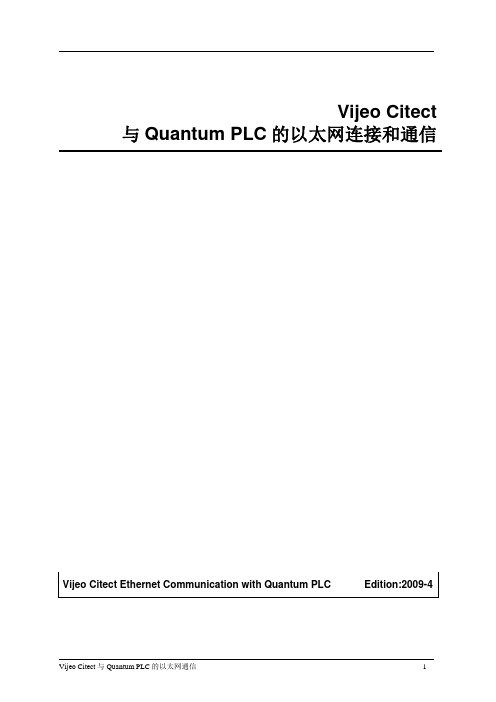
Vijeo Citect 与Quantum PLC的以太网连接和通信重要信息注意:在尝试安装、操作或调试设备之前,请仔细阅读下述说明并通过查看来熟悉设备。
下述特别信息可能会在文本其他地方或设备上出现,提示用户潜在的危险和注意事项,或提供阐明或简化某一过程的信息。
遵守使用说明,可能导致调试失败、人身伤害甚至设备损坏。
此符号的注意事项,以避免不必要的调试错误。
目录1. 实验简介 (4)2. 实验环境 (4)3.硬件连接 (5)4.Vijeo Citect介绍和配置 (6)4.1 Vijeo Citect简介 (6)4.1.1 产品简介 (6)4.1.2 行业应用 (7)4.1.3 产品特点 (7)4.1.4 Vijeo Citect典型配置案例 (11)4.2 Vijeo Citect配置 (14)4.2.1 新建工程 (14)4.2.2 配置驱动 (16)4.2.3 建立变量和画面 (20)4.2.4 计算机设置 (22)4.2.5 Untiy和Vijeo Citect计算机模拟通信 (24)5.PLC编程 (25)5.1 Quantum PLC以太网简介 (25)5.2 Unity Pro软件的配置 (25)6.实验调试 (29)6.1 计算机和PLC连接 (29)6.2 动态变量表 (31)7.附件 (32)7.1 相关技术文档 (32)7.1.1 Unity Pro软件参考手册 (32)7.1.2 Quantum PLC硬件参考手册 (32)7.1.3 Vijeo Citect技术概要(Vijeo Citect getting start) (32)7.2 参考程序 (32)1. 实验简介上位机监控系统SCADA(Supervisory Control and Data Acquisition),一个采集与分析实时数据的计算机系统,广泛用于工业现场中的某些模块和设备的监控,如通讯、污水处理、能源、石化和交通等等。
- 1、下载文档前请自行甄别文档内容的完整性,平台不提供额外的编辑、内容补充、找答案等附加服务。
- 2、"仅部分预览"的文档,不可在线预览部分如存在完整性等问题,可反馈申请退款(可完整预览的文档不适用该条件!)。
- 3、如文档侵犯您的权益,请联系客服反馈,我们会尽快为您处理(人工客服工作时间:9:00-18:30)。
西门子400与citect通讯配置文档
一.驱动psdirect的安装
西门子以太网驱动psdirect的驱动有两个安装程序-前端和后端程序。
前端安装程序PSDirect.exe。
后端安装程序为EthBackend的一个文件夹。
1.前端程序的安装
双击psdirect.exe,执行前端程序的安装
点击 Next 按钮,直到安装路径选择
点击Brose按钮,选择安装的路径,必须为citect的安装目录.然后确定,在以后的每个对话框中选择确定直到完成。
2.后端程序的安装
在文件夹EthBackendv找到setup.exe,双击执行安装
选择“Next“直到路径选择的对话框
点击Brose按钮,在路径选择对话框中选择的路径必须为citect安装目录下的 bin文件夹。
如下图所示
确定后,点击下一步。
为后端程序选择一个程序菜单。
点击按钮“Brose“,为启动后端程序进行系统菜单选择,如下图所示
点击确定,选择下一步,直至安装完成。
如图选择了ViJeo Citect7.0
二.后端程序的配置
点击开始菜单->程序->ViJeo Citect7.0->Siemense industry Ethernet Configration 弹出的界面为西门子以太网通讯配置界面。
如下图所示
如图箭头所示,2个网卡图标的即为配置软件的2个通讯通道。
两个通道可以
运行不同的通讯协议:MAC和TCPIP。
一个通道只能运行一种,但是可以把两个通道同时运行不同的协议,也可以运行相同的协议。
如下图我们选择TCPIP。
如果以太网网卡为CP1613,则只能选择TCPIP。
普通以太网则可以MAC,也可以TCPIP。
1.TCPIP通讯的配置
点击OK,然后回到配置主界面,选择ADD,增加PLC。
Device Name:为PLC命名,这个名字很重要,Citect中定义设备时,设备名必须与
这里定义的名字必须要一致,否则通讯不了。
在PLC Type里选择相应PLC类型,如果是CPU400,则可以配置双CPU冗余。
我们以S7400 PLC 双CPU配置为例:
description: PLC的描述
Primary Device Connection(主CPU的通讯配置)
Address:主CPU的IP地址
Read TSAP: R=0;S=3; 注:R:主CPU所在机架号 S:主CPU所在槽号
Write TSAP: Not Used. 注:基本不用
Baclup Device Connection(从CPU的通讯配置)
Address:从CPU的IP地址
Read TSAP: R=0;S=3; 注:R:从CPU所在机架号 S:从CPU所在槽号
Write TSAP: Not Used. 注:基本不用
Enable: 前面一定要打勾,表示该PLC有冗余的通讯模块,否则当和主CPU通讯失败时,不会自动寻址从CPU。
2.MAC的通讯配置
MAC地址双CPU的配置如下图所示。
与TCPIP唯一不同的是Address里输入的地址格式不一样,必须为12位MAC地址。
如果使用MAC地址,必须要在网卡中增加增加ISO协议,打开“网络连接”,选择一个网卡,右键选择-》属性,点击“安装”按钮
选择-》协议,点击“添加”按钮,选择-》从磁盘安装,弹出对话框
点击“浏览”按钮,在文件选择对话框中,选择后端安装程序EthBackend文件夹下
IISO/Win2000 & XP/IEISO.inf,然后确定
点击确定,选择继续安装。
安装完毕后,网卡项目中增加了ISO Transport for simensH1
3.添加数据通讯块
双击椭圆区域的空白区域,在弹起的对话框中增加数据块。
增加DB块中的数据,在start Address中输入 DB0,b0这种格式,End Address里输入结束的地址边界,则会自动计算出数据库长度也可以直接在Length里输入数据块长度,则End Address会自动计算出来。
每一个数据块最长为440个字节,并且一个数据块必须在同一个DB块中,不能跨DB块。
并且要保证定义的数据库中的任何字节不能超过PLC里开辟的DB块的边界,否则会导致整个数据库通讯失败。
除了DB块,还支持M,I,Q数据寄存器的通讯。
这里的通讯是以字节为单位的,数据的组合和分位是在citect里完成的。
所有的PLC的数据块添加完毕后,在“文件”菜单中选择“保存”,或者点击保存图标,然后从“文件”
菜单中选择ReLoad,或者点击Reload 图标。
此时原来带黄色“?”的数据块变为绿色的“勾”,表明该数据块通讯没有问题
如果为红色的“×”,则数据库通讯失败,原因为PLC的数据库不包含某个数据块的区域。
三. Citect的通讯设置
Psdirect驱动在citect的设置相对其它驱动比较简单,无需定义Bord。
无论Siemense PLC有多少,只需要定义一个Port.下图所示
填写portName(端口名)以及PortNumber(端口号),其余参数全部为空
然后定义每个PLC的通讯参数。
在IO Device输入如下图信息
NAME:定义设备的名字,该名字不能随便定义,必须与后台程序配置软件定义的PLC名字一致Number:设备号,每个PLC必须唯一
Address:所有S7系列的PLC地址统一为s7;Ethernet.
PortName:选择定义的端口名
变量标签的定义:
address:PLC的寄存器,支持格式如下:
db%U%,%u% DB块的数据,模拟量支持类型BYTE,INT,LONG ,REAL
db%U%,%u%.%u% DB块数据的某个位数字量 digtal
支持M0, I0, Q0
或者
M0.0,I0.0,Q0.0。
